详解中兴U880用USB连接电脑上网教程
时间:2014-03-10
小编:三三乐园
阅读:
今天小编就来详解中兴U880用USB连接电脑上网教程。在没有WIFI的情况下,只需要USB,手机一样可以用电脑网络上网,是不是很爽啊,快来试试吧。
1:下载手机必备的2个软件busybox和GScript,在手机里安装好
busybox、GScript论坛下载地址
2:电脑安装手机自带的Join Me
3:将手机连接电脑,在手机“设置—无线与连接—绑定—USB绑定”打勾,你的电脑会提示你发现新硬件。 打开网上邻居-查看网络连接,你会发现多了一个本地连接
4:在新的本地连接点击鼠标右键在“状态—支持”里看IP地址,记下这个IP地址,等会有用,记不住你就悲剧了。
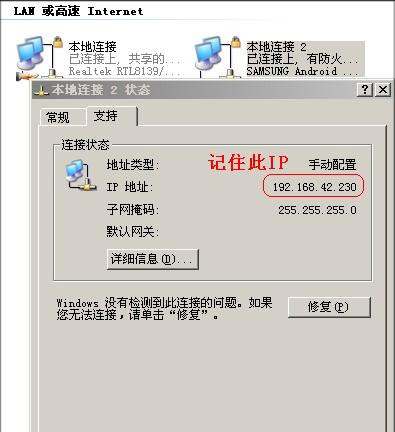
5:然后在原来的本地连接(没连接手机就有)里点击右键属性,在高级里把 internet 链接共享2个选项勾上(不勾电脑上不起网,手机能上)
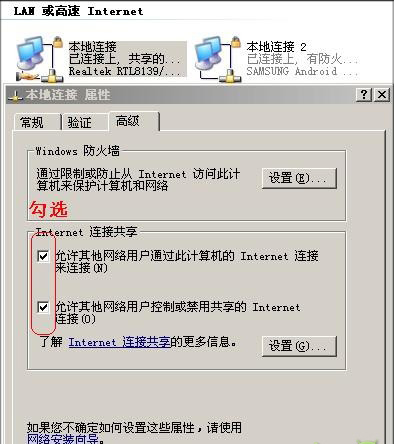
6:在新的本地连接 鼠标右键--属性--双击internet 协议(tcp/ip) 填写上步骤4中要你记住的IP,DNS填写8.8.8 .8

7: 启动Gscript,点击手机“菜单键—Add gscript”,在上面的输入框填写一个脚本标题(随便写,如下图我的写为USB上网),下面的输入框填写(可以用UC浏览器复制)脚本如下(注意要和图中的脚本代码一样要换行):
busybox ifconfig usb0 192.168.42.231 netmask 255.255.255.0
busybox route delete default
iptables -F
iptables -F -t nat
busybox route add default gw 192.168.42.230
setprop net.dns1 8.8.8.8
将192.168.42.230替换成步骤4的IP
192.168.42.231 的由来:取步骤4的IP的前三位+0到255的其中一个都可,但不能和你记下的那个IP地址相同,在这里我取的192.168.42.231 其中192.168.42是前三位,231是随便取的
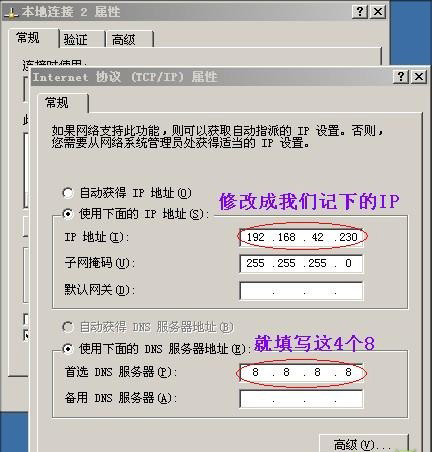
点击SAVE保存,选RUN运行脚本,看到这个就表示 成功了
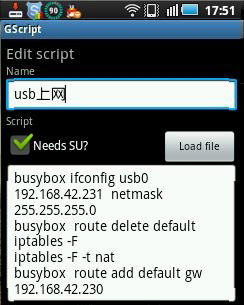
以后只需要运行脚本就可以上网了,如果换了电脑,只需要重复步骤4,更换脚本中的IP即可
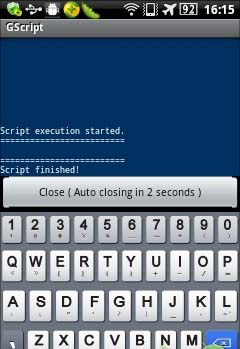
热门阅读
-
 联想乐檬K3快速拨号设置方法介绍
联想乐檬K3快速拨号设置方法介绍
阅读:434
-
 小米手机远程管理文件方法详细介绍
小米手机远程管理文件方法详细介绍
阅读:844
-
 三星S6手机状态栏美化教程 状态栏如何变透明
三星S6手机状态栏美化教程 状态栏如何变透明
阅读:1695
-
 华为g7plus指纹解锁功能怎么设置
华为g7plus指纹解锁功能怎么设置
阅读:1471
-
 手机应用程序怎么设置密码
手机应用程序怎么设置密码
阅读:20469
